امروزه فیلم های سه بعدی به دلیل حس مشابه واقعیتی که به انسان می دهند دارای طرفداران بسیاری هستند و روز به روز فیلم های بیشتری توسط کمپانی های مختلف به صورت سه بعدی نمایش داده می شوند.
در مطالب گذشته ی سایت درباره ی فیلم های سه بعدی و روش نمایش آن ها در نرم افزار قدرتمند KMPlayer آموزش هایی را منتشر کردیم. برای دسترسی به آموزش روش نمایش فیلم های سه بعدی می توانید به این لینک مراجعه کنید.
اما اکثر فیلم های سه بعدی تولید شده خارجی هستند و به همین دلیل زیرنویس ها یکی از اجزای مورد نیاز افراد می باشد.
یک قابلیت جالب KMPlayer این است که می توانید بر اساس نوع فیلم که سه بعدی side by side یا top and bottom است زیرنویس را هم دوتایی کرده و در نتیجه به صورت سه بعدی مشاهده کنید.
در این مطلب قصد داریم روش انجام این کار را که بسیار ساده است به کاربران عزیز آموزش دهیم.
لطفا تا پایان آموزش این ترفند با ما همراه باشید…
سه بعدی کردن زیرنویس در فیلم ۳D در نرم افزار KMPlayer:
مسیر طی شده: right click>>3D Subtitle Controls>>your option
برای این کار ابتدا زیرنویس را به همراه فیلم نمایش دهید. برای یادگیری چگونگی انجام این کار از این لینک استفاده کنید.
حال روی فیلم کلیک راست کرده و از قسمت ۳D Subtitle Controls گزینه ی مورد نظر خود را متناسب با نوع فیلم سه بعدی خود انتخاب کنید.
گزینه ی اول برای فیلم های سه بعدی side by side و گزینه ی دوم برای فیلم های top and bottom می باشد. گزینه ی سوم نیز زیرنویس را به صورت معمولی و دو بعدی نمایش می دهد.
در تصویر زیر فیلم ما دو بعدی از نوع side by side است که با انتخاب گزینه ی اول زیرنویس نیز دو تا شده و به صورت side by side نمایش داده می شود.
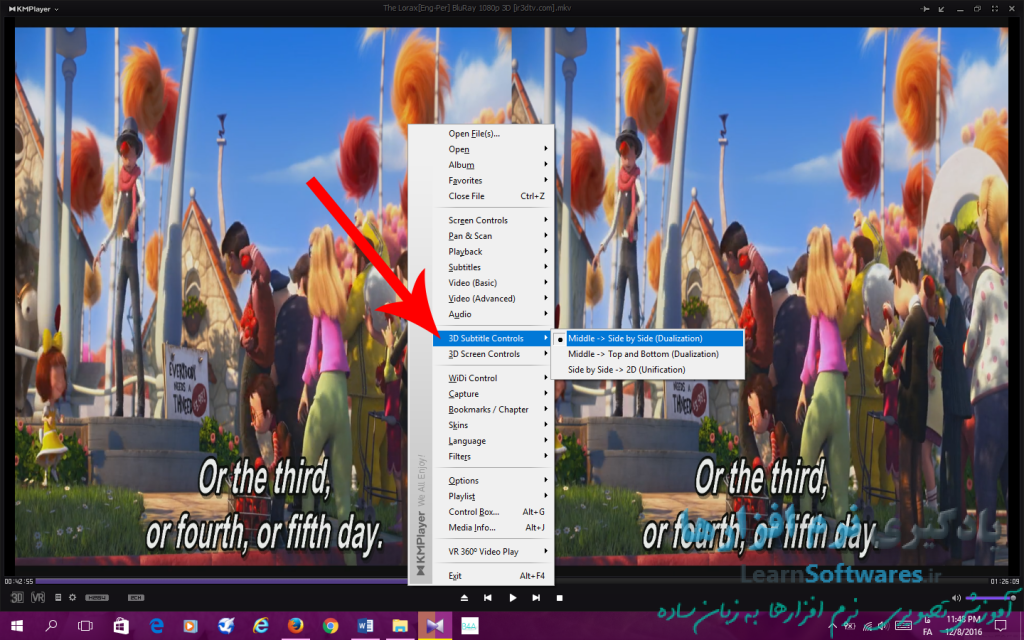
پس از آن با فعال کردن حالت سه بعدی KMPlayer تصاویر روی هم قرار گرفته و با عینک مخصوص به شکل سه بعدی نمایش داده می شوند.









































